Como instalar o Skype 8.13 em Debian, Ubuntu e Linux Mint
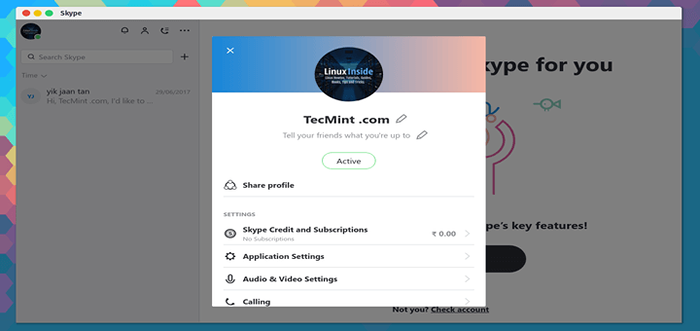
- 2423
- 229
- Mrs. Willie Beahan
Skype é um aplicativo de software mais popular desenvolvido por Microsoft que é amplamente usado para Mensagem instantânea e para chamadas de áudio e vídeo e chamada de videoconferência. Entre esses recursos, o Skype também pode ser usado para compartilhamento de tela, compartilhamento de arquivos e mensagens de texto e voz.
Neste artigo, abordaremos o processo de instalação da versão mais recente do Skype (8.13) em Debian, Ubuntu e Linux Mint distribuições.
Leia também: Como instalar o Skype 8.13 no CentOS, Rhel e Fedora
Atualizar: O Skype oficial já está disponível para instalação na Snap Store no Ubuntu e em outras distribuições Linux, incluindo Linux Mint, que é mantido e atualizado pelo Skype.
$ sudo apt install snapd $ sudo snap install skype -classic
Você também pode instalar o Skype usando .Deb Pacote em sua distribuição Linux, primeiro visite a página de download oficial do Skype e faça o download da versão mais recente (mais recente) disponível do Skype for Linux em seu sistema, seguindo o link de download do navegador ou use uma janela Open A Terminal e baixe o pacote usando o seguinte wget utilitário de linha de comando.
# wget https: // vá.Skype.com/skypeForLinux-64.Deb
Após o término do download, prossiga com Skype Processo de instalação, abrindo um terminal e execute o seguinte comando com privilégios root em sua máquina.
$ sudo dpkg -i skypeForLinux -64.Deb
Após o término do processo de instalação, inicie Skype aplicação navegando para Menu do aplicativo -> Internet -> Skype na distribuição de hortelã do Linux.
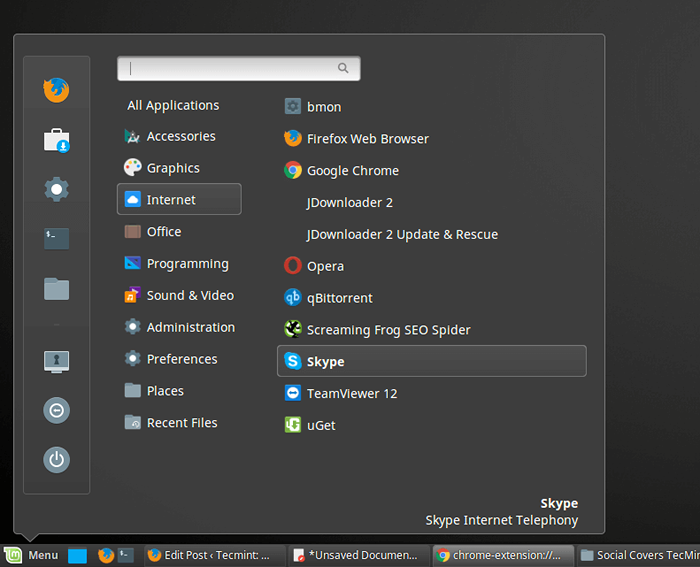 Inicie o Skype em Linux Mint
Inicie o Skype em Linux Mint Sobre Ubuntu distribuição, lançamento Traço e procurar Skype.
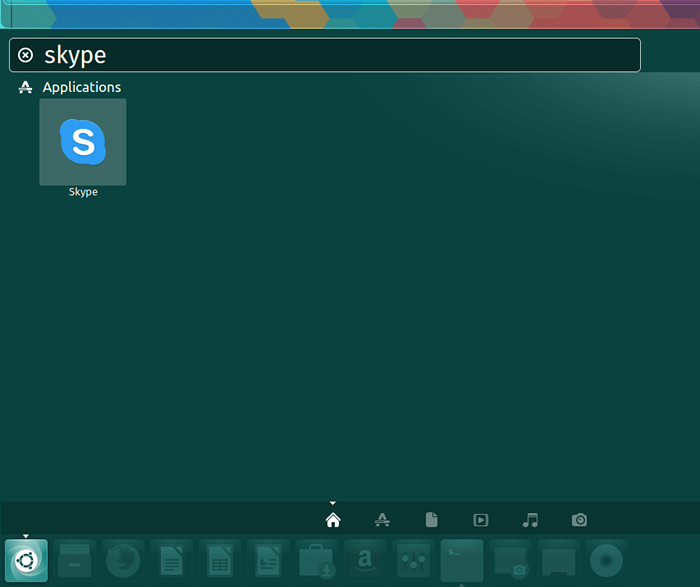 Comece o Skype no Ubuntu
Comece o Skype no Ubuntu Para iniciar Skype Na linha de comando Linux, abra um terminal e digite SkypeForLinux em console.
$ skypeForLinux
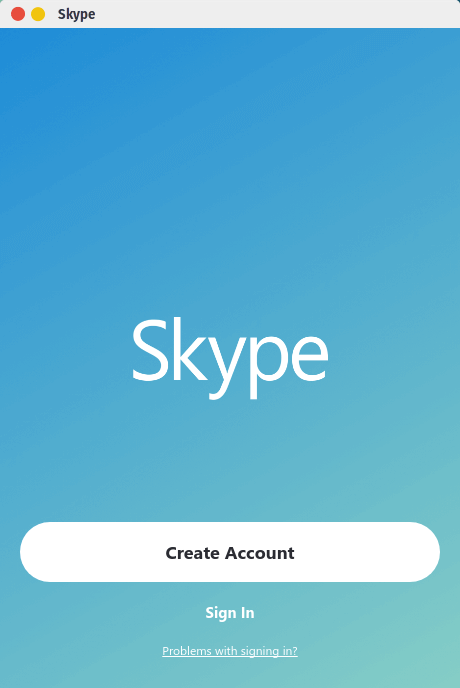 Skype no Ubuntu
Skype no Ubuntu Entre para Skype com o Microsoft conta ou pressionar Criar uma conta Botão e siga as instruções para criar uma nova conta do Skype e se comunicar livremente com seus amigos, familiares ou colegas de trabalho.
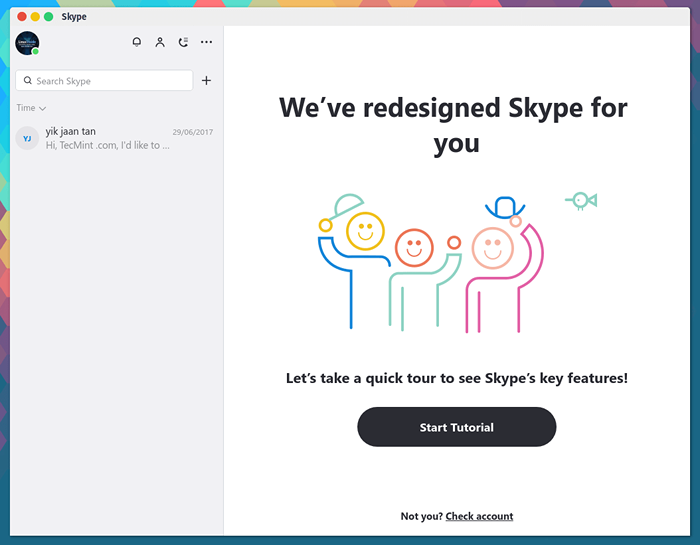 Skype no Ubuntu
Skype no Ubuntu
- « Instalação do Clearos 7 Community Edition
- 10 VSFTP (protocolo de transferência de arquivos muito seguros) Perguntas e respostas da entrevista »

